Comment convertir un fichier OXPS en PDF ?
- Accueil
- Astuces
- Convertisseur PDF
- Comment convertir un fichier OXPS en PDF ?
Résumé
Le fichier OXPS est créé pour remplacer le fichier PDF. Mais actuellement, on utilise quand même le format PDF pour l’envoi et le transfert du fichier. Lorsque vous rencontrez le fichier au format OXPS, vous pouvez convertir le fichier OXPS en PDF afin de mieux transférer et utiliser le fichier. Découvrez dans cet article les étapes pour la conversion.
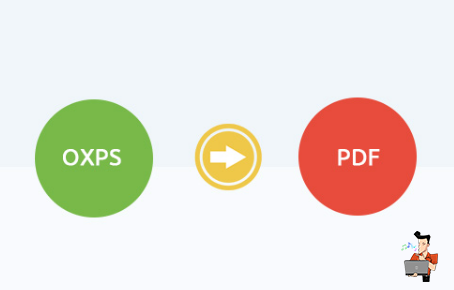
Similaire à la plupart des outils de conversion en ligne, il suffit de consulter le site sur un navigateur, https://www.aconvert.com/pdf/oxps-to-pdf/. Et puis, cliquez sur « Sélect. fichiers » pour charger le fichier OXPS dans le serveur du site. Ensuite, cliquez sur le bouton « Convert Now » pour lancer la conversion. Quand le bouton « Download » s’affiche, vous pouvez tout simplement cliquer sur ce bouton pour télécharger le fichier PDF.
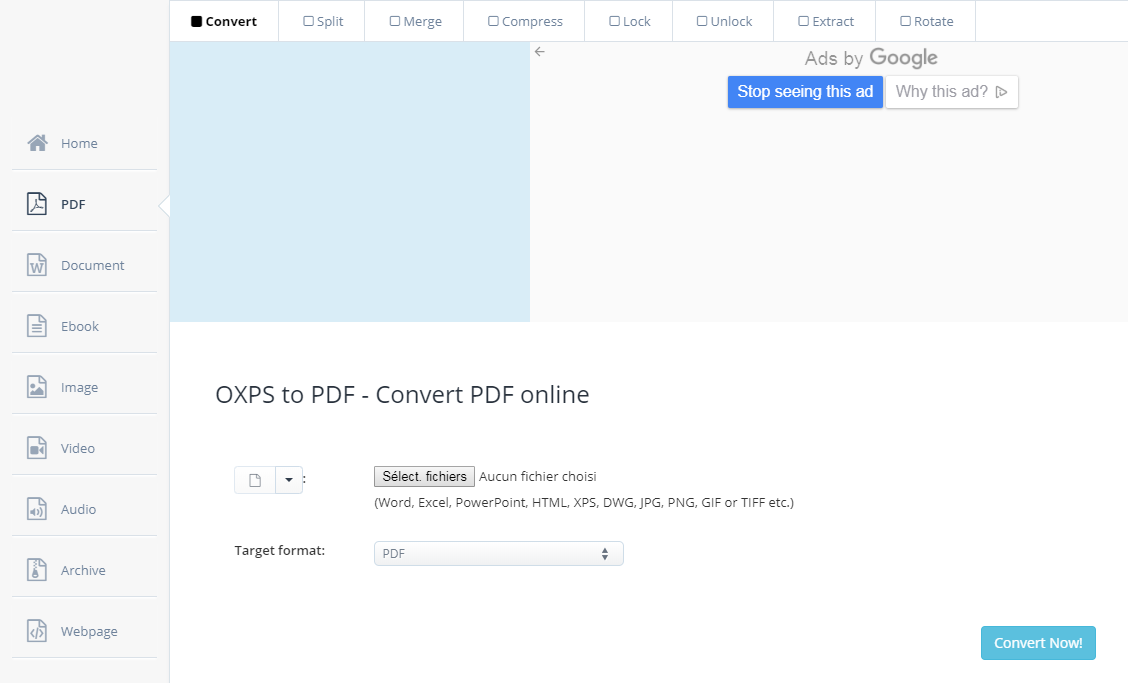
Ouvrez le logiciel DocuFreezer. Cliquez sur « Add files » pour importer le fichier OXPS dans le logiciel. Et puis, sélectionnez « PDF » dans l’option « Output file type ». Cliquez enfin sur « Start » pour lancer la conversion du format.
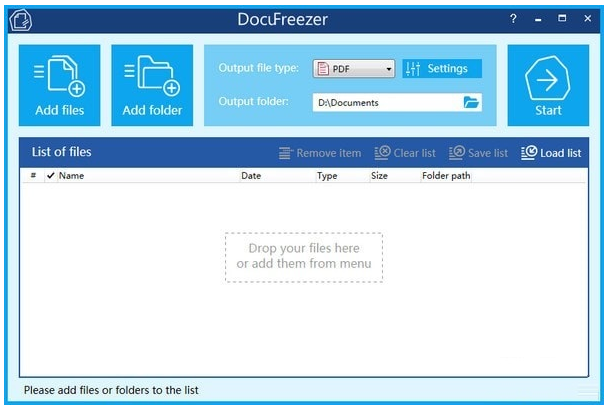
En outre, Renee PDF Aide supporte la conversion du fichier PDF en français, anglais, allemand, italien, portugais, espagnol, chinois, coréen, japonais, etc. Sous le mode OCR, il suffit de sélectionner la langue du document PDF pour augmenter le taux de reconnaissance des caractères et l’efficacité de conversion. Les débutants de l’ordinateur peuvent utiliser Renee PDF Aide sans problème.

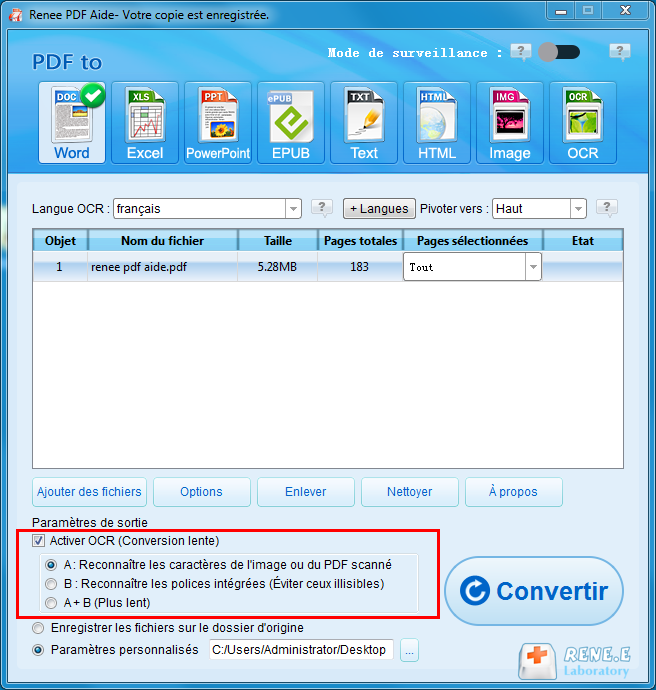
Une fois la fonctionnalité OCR est activée, le programme peut
Identifier les caractères de l’image ou du document scanné. Cette option sert à reconnaître les caractères du document PDF venant de l’image ou du document PDF scanné. La technologie OCR permet de mieux reconnaître les caractères.
Identifier le police intégré. Cette option est conçue pour reconnaître le police intégré et éviter le texte brouillé après la conversion.
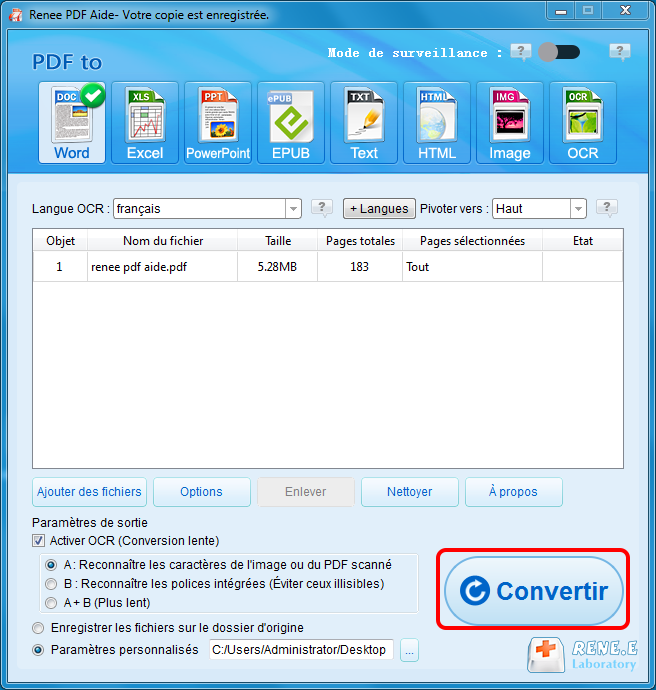

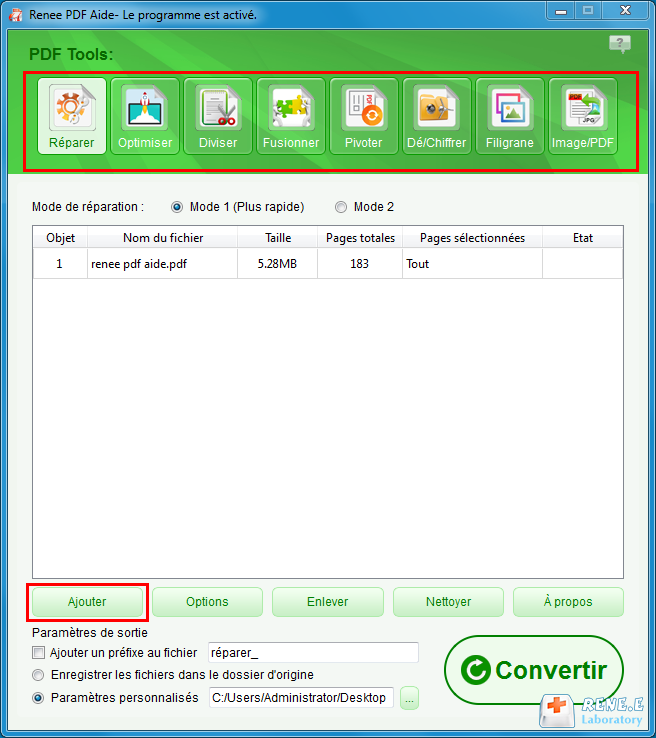
Réparer : Réparer le fichier PDF endommagé ou impossible à ouvrir
Optimiser : Optimiser le temps de chargement du fichier PDF et compresser le fichier PDF volumineux
Diviser : Diviser un fichier PDF en plusieurs fichiers
Pivoter : Modifier l’angle d’affichage du document PDF
Chiffrer et déchiffrer : Chiffrer et déchiffrer un document PDF
Ajouter un filigrane : Ajouter un filigrane d’image ou de fichier PDF au premier plan ou de fond
Convertir l’image en PDF : Convertir une ou plusieurs images en un ou plusieurs fichiers PDF
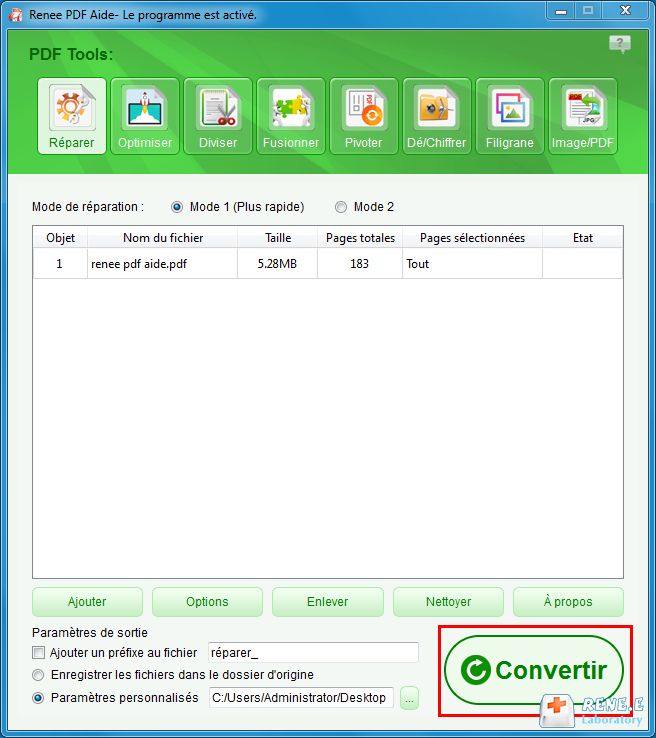
Articles concernés :
Convertir un fichier Word en PDF sous Microsoft Word
15-11-2017
Valentin DURAND : Avec Microsoft Office Word, vous pouvez très simplement convertir Word en PDF. Il suffit d'enregistrer le document Word...
Logiciel OCR gratuit pour extraire le texte d’une image
12-03-2024
Mathilde LEROUX : Pour obtenir un texte éditable depuis un document en papier, il est indispensable d'utiliser un logiciel OCR gratuit...
Commnent convertir un PDF en ePub gratuitement ?
11-08-2017
Adèle BERNARD : Pour avoir un ebook sous le format compatible avec toutes les liseuses électroniques, il suffit de convertir PDF...
Comment convertir un PDF en Excel gratuitement ?
15-11-2017
Louis LE GALL : Vous êtes en train de copier les chiffres d'un document PDF ou en papier en les saisissant un...



